Project Zomboid 41 - популярная песочница в жанре выживания, где игроки сталкиваются с апокалипсисом зомби. Игра предоставляет возможность создать свой собственный сервер, где вы можете играть со своими друзьями и настраивать самые разные аспекты игрового процесса.
Создание сервера Project Zomboid 41 - достаточно простой процесс, требующий нескольких шагов. Сначала вам понадобится скачать сам сервер. Затем установите его на вашем компьютере или на удаленном хостинге.
Далее вы должны настроить сервер, указав основные параметры игры, такие как название сервера, количество слотов, режим игры и т. д. После этого вы должны настроить административные права и правила сервера.
Как только сервер создан и настроен, вы можете пригласить своих друзей присоединиться к нему и наслаждаться игрой вместе. Также вы можете использовать различные моды и плагины, чтобы добавить новые элементы и возможности в игру.
Создание сервера Project Zomboid 41 - отличная возможность погрузиться в мир апокалипсиса зомби вместе с друзьями и настроить игровой процесс так, как вам нравится. Следуйте этой подробной инструкции, и уже скоро вы сможете наслаждаться игрой на своем собственном сервере.
Как создать сервер Project Zomboid 41
Шаг 1: Установите SteamCMD на компьютере. SteamCMD позволяет скачивать и обновлять игровые сервера Steam.
Шаг 2: Откройте командную строку и введите следующую команду:
steamcmd +login anonymous +force_install_dir С:\ProjectZomboidServer +app_update 380870 validate +quitЗдесь "C:\ProjectZomboidServer" - это путь, где будет установлен сервер Project Zomboid 41. Вы можете выбрать любой другой путь для установки.
Шаг 3: Подождите, пока SteamCMD скачает и установит игровой сервер. Это может занять некоторое время, особенно при первой установке.
Шаг 4: Перейдите в папку, где установлен сервер Project Zomboid. Найдите файл "server" с расширением ".bat" и откройте его с помощью текстового редактора.
Шаг 5: Отредактируйте файл "server.bat", чтобы настроить параметры вашего сервера. Например, вы можете изменить название сервера, задать пароль администратора и т.д.
Шаг 6: Сохраните файл "server.bat" и закройте его.
Шаг 7: Запустите сервер Project Zomboid, запустив файл "server.bat".
Шаг 8: Откройте игру Project Zomboid на вашем компьютере и найдите сервер в списке доступных серверов.
Теперь вы можете настроить свой сервер Project Zomboid 41 по своему усмотрению и пригласить друзей для совместной игры в зомби апокалипсис!
Подробная инструкция

Создание сервера Project Zomboid 41 может показаться сложной задачей, но с помощью этой подробной инструкции вы сможете с легкостью справиться с этой задачей.
Шаг 1: Установка необходимых программ
| Программа | Ссылка |
|---|---|
| SteamCMD | Ссылка |
| Java Runtime Environment (JRE) | Ссылка |
| Project Zomboid Server Files | Ссылка |
Шаг 2: Установка SteamCMD
1. Скачайте и установите SteamCMD с официального сайта используя ссылку выше.
2. Запустите SteamCMD и введите следующую команду для авторизации:
login anonymous
3. Введите команду для установки серверных файлов Project Zomboid:
force_install_dir [DIRECTORY_PATH]
Замените [DIRECTORY_PATH] на путь к папке, в которую вы хотите установить серверные файлы.
4. Введите команду для установки серверных файлов:
app_update 380870 validate
Подождите, пока SteamCMD загрузит и установит файлы.
Шаг 3: Установка JRE
1. Скачайте и установите Java Runtime Environment с официального сайта используя ссылку выше.
Шаг 4: Настройка серверных файлов
1. Откройте папку, в которую вы установили серверные файлы Project Zomboid.
2. Откройте файл server.ini с помощью текстового редактора.
3. Установите следующие параметры в файле server.ini:
| Параметр | Значение |
|---|---|
| Public | false |
| Name | [SERVER_NAME] |
| Password | [SERVER_PASSWORD] |
| SteamPort | [STEAM_PORT] |
| SteamQueryPort | [STEAM_QUERY_PORT] |
Замените [SERVER_NAME] на название вашего сервера, [SERVER_PASSWORD] на пароль для доступа к серверу, [STEAM_PORT] на порт для соединения с сервером и [STEAM_QUERY_PORT] на порт для запросов сервера.
4. Сохраните и закройте файл server.ini.
Шаг 5: Запуск сервера
1. Вернитесь в SteamCMD и введите следующую команду:
runserver.sh
Сервер должен успешно запуститься и вы увидите информацию о статусе сервера.
Теперь вы успешно создали сервер Project Zomboid 41! Вам остается только настроить дополнительные параметры и пригласить друзей на ваш сервер для совместной игры.